Slik får du full tillatelser til å redigere beskyttede registernøkler

Vi snakker om mange flotte ting her på How-To Geek som du kan gjøre ved å redigere Windows-registret. Noen ganger vil du imidlertid gå inn i en registernøkkel eller verdi som du ikke har tillatelse til å redigere. Når du prøver, ser du en feilmelding som sier "Kan ikke redigere _____: Feil ved skriving av verdiernes nye innhold." Heldigvis, akkurat som i Windows-filsystemet, inneholder registeret verktøy som lar deg ta eierskap og redigere tillatelser for nøkler . Slik gjør du det.
Registerredigering er et kraftig verktøy og misbruker det som kan gjøre systemet ustabilt eller ubrukelig. Så det er en grunn til at noen av disse registernøklene er beskyttet. Redigering av en beskyttet nøkkel kan noen ganger ødelegge Windows eller appen som nøkkelen gjelder. Vi vil aldri peke deg på noen hack som vi ikke har testet oss selv, men det lønner seg fortsatt å være forsiktig. Hvis du aldri har jobbet med registret før, bør du vurdere å lese om hvordan du bruker Registerredigering før du begynner. Og absolutt sikkerhetskopiere registret (og datamaskinen!) Før du gjør endringer.
I Registerredigering høyreklikker du på tasten som du ikke kan redigere (eller nøkkelen som inneholder verdien du ikke kan redigere) og deretter Velg "Tillatelser" fra hurtigmenyen.
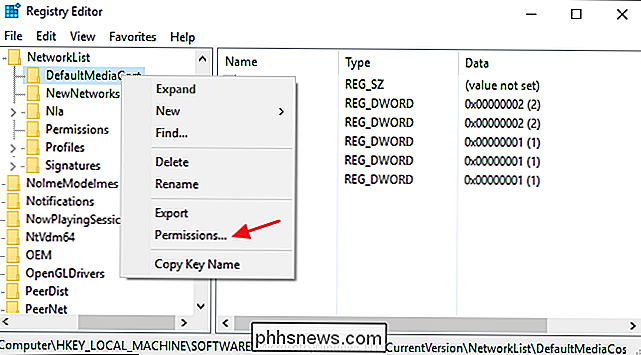
I vinduet Tillatelser som vises, klikker du på "Avansert" -knappen.
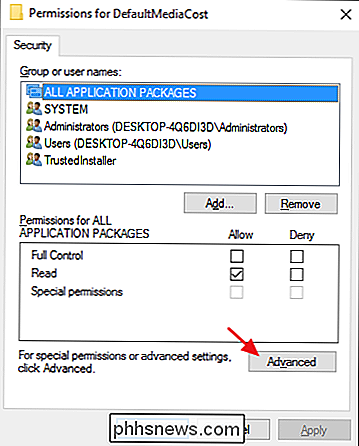
Neste skal du ta eierskap av registernøkkelen. I vinduet "Avanserte sikkerhetsinnstillinger", ved siden av listen Eier, klikker du på "Endre" -koblingen.
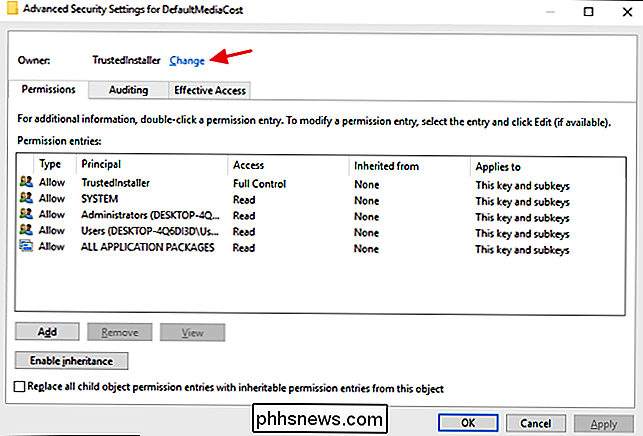
I feltet "Velg bruker eller gruppe" velger du navnet "Skriv inn objektnavnet" av din Windows-brukerkonto (eller e-postadressen din hvis du har en Microsoft-konto), og klikk deretter på "Sjekk navn" -knappen for å validere kontonavnet. Når det er gjort, klikk OK for å lukke vinduet "Velg bruker eller gruppe" og klikk deretter OK igjen for å lukke vinduet "Advanced Security Settings".
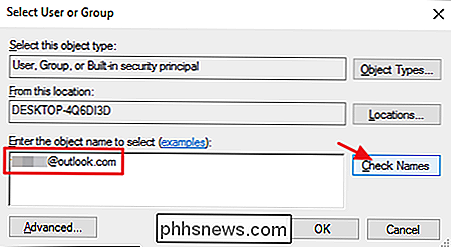
Tilbake i det vanlige Tillatelsesvinduet, velg gruppen Brukere og velg deretter " Tillat "avmerkingsboksen ved siden av" Full Control "-tillatelsen. Hvis du foretrekker det, kan du bare gi din brukerkonto full tillatelser i stedet for brukergruppen. For å gjøre det, klikk på Legg til-knappen, gå gjennom trinnene for å legge til brukerkontoen din i listen, og deretter gi den kontoen Full kontroll-tillatelse. Uansett hvilken metode du velger, klikker du OK når du er ferdig for å gå tilbake til Registerredigering.
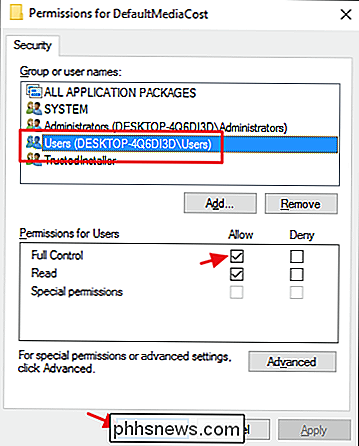
Tilbake i Registerredigering, bør du nå gjøre endringene i nøkkelen du har tatt eierskap til og gitt deg full tillatelse til redigere. Du vil sannsynligvis ikke komme inn i beskyttede nøkler som ofte når du redigerer registeret. Vi kommer sjelden over dem selv. Likevel er det godt å vite hvordan du skal omgå den beskyttelsen når du trenger.

Hvorfor et Windows-passord ikke er nok til å beskytte dataene dine
Så du har angitt et passord på din Windows-laptop eller på skrivebordet, og du logger alltid ut eller låser skjermen når du drar det alene. Dette vil fortsatt ikke beskytte dataene dine hvis datamaskinen din blir stjålet. Et Windows-passord hjelper med å holde ærlige mennesker ærlige og beskytter datamaskinen mot uautorisert tilgang.

OTT Forklarer - Hva er Port Forwarding og hva er det brukt til?
De fleste lever sine liv uten å ha noen ide om hva port forwarding er og hva det kan gjøre for dem. Jeg har nylig kjøpt et Foscam IP-kamera som kobles til mitt trådløse nettverk og registrerer alt til min Synology NAS-enhet (nettverkstilkoblet lagringsenhet). Hva er kult om et IP-kamera, er at du kan se kameraet utenfor ditt lokale nettverk, si når du forlater huset for en to-ukers ferie og vil sjekke på ting.Du kan



